Con la llegada de la última versión del sistema operativo de Apple, para los iPhone, son muchos los usuarios que tanto en el último smartphone de la firma como en sus generaciones anteriores, ya disfrutan de iOS 26 y quiere sacarle el máximo partido posible.
Con la llegada de esta actualización se han producido nuevos e importantes cambios en la plataforma, lo que puede hacer que muchas de las novedades pasen desapercibidas para la gran mayoría de los usuarios. Aunque no lo creas, tu iPhone puede dar mucho más de sí mismo con las 8 configuraciones ocultas que maximizan su rendimiento.
IOS 26 LLEGA CARGADO DE NOVEDADES
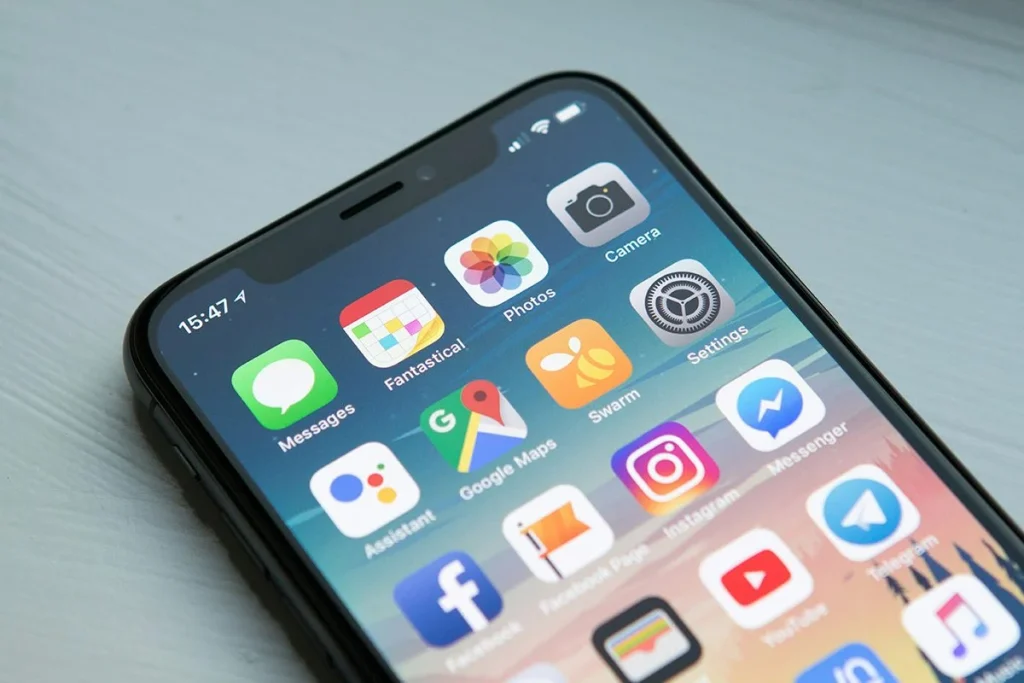
Si eres uno de los privilegiados en tener un iPhone 17 (esto deberás trabajar si cobras el salario mínimo para comprarlo) o has podido actualizar una generación anterior a esta nueva versión del sistema operativo de Apple, necesitas saber cómo maximizar su rendimiento.
El sistema operativo iOS 26 ha llegado con muchas novedades y cambios que todo propietario de un iPhone con este software debe conocer para sacar el máximo partido posible. Entre ellos se encuentra la posibilidad de disfrutar de nuevos iconos traslúcidos.
De esta manera, tras permitirse con iOS 18 personalizar el color de los iconos, ahora se da un paso hacia adelante para poder hacerlos transparente. Aunque puede no ser del gusto de todos, le otorga un nuevo aire al iPhone, y todo ello en la línea de Liquid Glass.
Para utilizarlos, solo hay que ir a la pantalla de inicio del teléfono, pulsar en cualquier parte vacía y dejar presionado hasta que los iconos "tiemblen", momento en el que se pulsará en "Editar", luego en "Personalizar", y finalmente seleccionar "Traslúcido".
Otra configuración que debes probar es el nuevo filtro de llamadas, que consiste en un asistente que responde por nosotros ante la llamada de desconocidos. Transcribe lo que considera y así podemos decidir si queremos o no responder.
Se trata de una opción interesante para combatir el SPAM, y para activarlo solo hay que acudir a "Ajustes", luego a "Apps" y, en "Teléfono", acudir al apartado de filtrado. Ahí se podrá elegir si se quiere "Solicitar motivo de la llamada" o si, en cambio, se prefiere que no llegue ninguna llamada y se vayan al buzón de voz. En este último caso habrá que pulsar en "Silenciar".
PERSONALIZACIÓN DE LA NUEVA APP DE FOTOS DE IOS 26

Entre los ajustes a realizar para disfrutar del máximo rendimiento con iOS 26, se recomienda desactivar el nuevo diseño de Safari, un diseño compacto que a muchos no convence por su rendimiento y que hace que sea una posibilidad regresar a diseños anteriores.
Para hacerlo solo hay que acudir a "Ajustes", "Apps", y "Safari", donde en el apartado "Pestañas" y seleccionando las opciones "Abajo" o "Arriba", se podrá cambiar. Elegir una u otra hará que cambie la ubicación deseada para la barra de direcciones y búsqueda.
Otro de los ajustes que puedes hacer en iOS 26 para mejorar tu experiencia pasa por personalizar la nueva app de Fotos de Apple, que ha decidido volver a añadir dos pestañas distintas. En una de ellas se verán todas las fotos y, en la otra, los álbumes organizados por categorías.
La segunda de las pestañas se puede editar pulsando en "Reordenar" en la parte inferior y allí se podrá elegir el orden en el que se desea que salgan las diferentes categorías. Una vez hecho, se podrá ver u ocultar el contenido de cada una de ellas.
AHORRA BATERÍA CON IOS 26

Tras conocer el truco viral de CarPlay con iOS 26 para que tu coche parezca de lujo sin gastar nada, tenemos que saber cómo configurar las diferentes opciones de iOS 26 para sacarle el máximo partido a nuestro smartphone. Con la nueva versión llega un nuevo modo de ahorro de batería inteligente, con el que se adaptan los recursos a través de la inteligencia artificial para tener más autonomía.
Aunque puede restringir algunas funciones, solo se activa cuando se consuma más energía de lo habitual y se activarán cuando sea necesario. Aunque es posible que venga activado por defecto, se puede revisar en "Ajustes", "Batería", "Modo de consumo" y fijándose en la pestaña "Consumo adaptativo", que es el nombre que recibe esta nueva función.
Por otro lado, a nivel estético, puedes dar un nuevo aire a tu iPhone gracias a iOS 26, alargando el tamaño del reloj en la pantalla de bloqueo, hasta donde tú quieras, para ver cómo se va adaptando al fondo de pantalla y las notificaciones para que no tapen la hora.
Para hacerlo tendrás que dirigirte a la pantalla de bloqueo, mantenerla presionada y pulsar en las esquinas de la hora para alargar el reloj hasta donde quieras. Igualmente, se mantienen opciones presentes en versiones anteriores, como la posibilidad de cambiar la fuente, su grosor y su color.
OTROS AJUSTES INTERESANTES DE IOS 26

Algo similar podemos hacer con las imágenes, ya que ahora podemos jugar con las fotos en tres dimensiones. Se pueden tanto ver en la app de Fotos como colocarlas de fondo de pantalla, dándoles un efecto 3D que haga que parece que salen de la pantalla, lo que queda perfecto con mascotas y personas.
Para agregarlo a la pantalla de bloqueo, solo hay que pulsar en el nuevo icono que aparece y que tiene forma de rombo (solo está disponible en algunas fotografías). Si quieres ver cómo queda, puedes acudir a la app de Fotos y pulsar sobre este botón sobre la imagen.
Ya para finalizar, hay que hablar de la activación de la función AutoMix para Apple Music, con la que se podrá tener un DJ con inteligencia artificial que pinchará nuestras listas de reproducción. Sirve para crear nuevos efectos de transiciones para que el cambio de una a otra resulte más natural. De esta manera, fusiona los últimos segundos de una canción con los primeros de la siguiente para que resulte más natural.
Si quieres hacer uso de esta función, solo tienes que acudir a "Ajustes", luego a "Apps" y finalmente a "Música", donde seleccionarás "Transición entre canciones" para poder personalizarla según tus intereses.







